win10打印机共享设置超简单教程,小白一看就会!
时间:2025-06-07 09:18:17 216浏览 收藏
还在为Win10打印机共享设置烦恼吗?本文将手把手教你如何在Windows 10系统下快速设置打印机共享,告别繁琐步骤!只需简单几步,即可轻松搞定,让局域网内的其他电脑也能共享打印,提高工作效率。即使是Win10新手也能快速上手,操作方式与Win7类似,易于理解。快来了解具体的操作步骤,让你的打印机共享设置变得简单高效!
Windows 10 系统中如何启用打印机共享?对于首次接触 Windows 10 的用户来说,可能会对这项功能不太熟悉。不过,实际上它的设置方式与 Windows 7 系统类似!接下来,我们就一起来了解一下具体的操作步骤吧!
共享步骤如下:
- 首先,在 Windows 10 桌面上找到并打开“控制面板”,随后调整其显示模式为小图标。
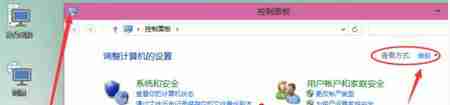
- 在控制面板中,点击“设备和打印机”选项。
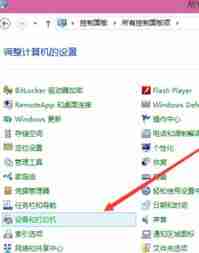
- 进入设备和打印机界面后,选择需要共享的打印机,并用鼠标右键单击它,然后选择“打印机属性”。
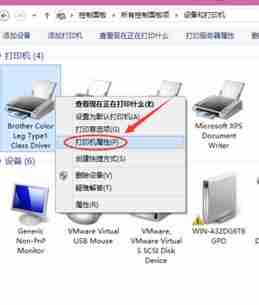
- 在弹出的打印机属性窗口中,切换到“共享”标签页。
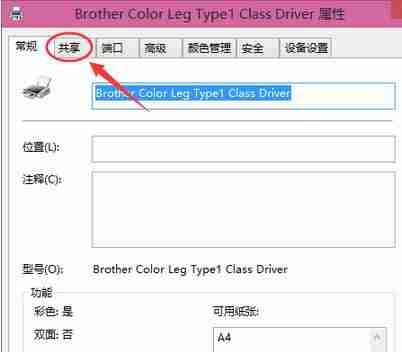
- 在共享选项卡内,勾选“共享这台打印机”复选框,最后点击确定按钮完成设置。
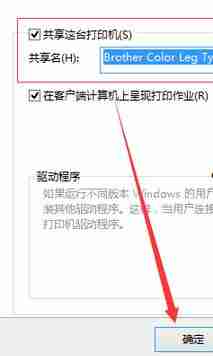
- 设置完成后,局域网内的其他计算机就可以通过网络访问并使用这台共享的打印机了。
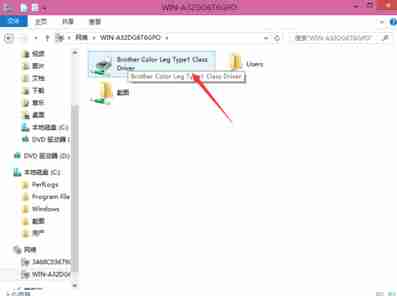
以上就是关于如何在 Windows 10 系统中设置打印机共享的全部内容。如果您使用的是其他版本的操作系统,虽然界面会有所不同,但基本思路是一样的,您可以根据实际情况灵活调整。
本篇关于《win10打印机共享设置超简单教程,小白一看就会!》的介绍就到此结束啦,但是学无止境,想要了解学习更多关于文章的相关知识,请关注golang学习网公众号!
相关阅读
更多>
-
501 收藏
-
501 收藏
-
501 收藏
-
501 收藏
-
501 收藏
最新阅读
更多>
-
170 收藏
-
176 收藏
-
378 收藏
-
489 收藏
-
206 收藏
-
392 收藏
-
370 收藏
-
451 收藏
-
166 收藏
-
260 收藏
-
159 收藏
-
163 收藏
课程推荐
更多>
-

- 前端进阶之JavaScript设计模式
- 设计模式是开发人员在软件开发过程中面临一般问题时的解决方案,代表了最佳的实践。本课程的主打内容包括JS常见设计模式以及具体应用场景,打造一站式知识长龙服务,适合有JS基础的同学学习。
- 立即学习 543次学习
-

- GO语言核心编程课程
- 本课程采用真实案例,全面具体可落地,从理论到实践,一步一步将GO核心编程技术、编程思想、底层实现融会贯通,使学习者贴近时代脉搏,做IT互联网时代的弄潮儿。
- 立即学习 516次学习
-

- 简单聊聊mysql8与网络通信
- 如有问题加微信:Le-studyg;在课程中,我们将首先介绍MySQL8的新特性,包括性能优化、安全增强、新数据类型等,帮助学生快速熟悉MySQL8的最新功能。接着,我们将深入解析MySQL的网络通信机制,包括协议、连接管理、数据传输等,让
- 立即学习 500次学习
-

- JavaScript正则表达式基础与实战
- 在任何一门编程语言中,正则表达式,都是一项重要的知识,它提供了高效的字符串匹配与捕获机制,可以极大的简化程序设计。
- 立即学习 487次学习
-

- 从零制作响应式网站—Grid布局
- 本系列教程将展示从零制作一个假想的网络科技公司官网,分为导航,轮播,关于我们,成功案例,服务流程,团队介绍,数据部分,公司动态,底部信息等内容区块。网站整体采用CSSGrid布局,支持响应式,有流畅过渡和展现动画。
- 立即学习 485次学习
